如何制作iso镜像pe和pe光盘?pe光盘制作教程
来源:网络收集 点击: 时间:2024-06-07下载并解压U盘winpe启动盘制作工具
2/8安装后打开,在【U盘启动】菜单下,切换至【ISO模式】界面
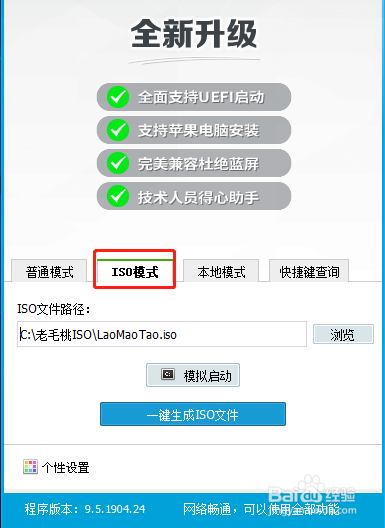 3/8
3/8随后,浏览并选择【ISO文件路径】,确认后点击【保存】

 4/8
4/8然后,点击【一键生成ISO文件】
 5/8
5/8ISO文件正在写入,请稍等几分钟
 6/8
6/8待制作完成后会提示制作完成,点击【确定】即可
 7/8
7/8上述步骤完成后,可以进行【模拟启动】,请根据需要选择启动方式
 8/8
8/8进入winpe主菜单,则表示制作成功。
稍后,可以按住【Ctrl+Alt】释放鼠标,再关闭窗口
 制作pe启动光盘?1/7
制作pe启动光盘?1/7将空白光盘放入刻录机,启动UltraISO刻录软件
2/7进入刻录光盘映像的界面后,点击刻录按钮或者在【工具】中选择【刻录光盘映像】
 3/7
3/7设置相关的刻录选项:
(1)选择刻录机,通常情况下刻录机是默认的,不需要修改
(2)勾选刻录校验,用以检查光盘是否刻录成功
(3)写入速度,建议CD选择24x,DVD选择8x
(4)写入方式,一般采用默认的
(5)镜像文件,点击浏览,选择准备好的ISO镜像
 4/7
4/7上述选项设置好后,点击【刻录】即可
 5/7
5/7刻录完毕之后,光驱会自动弹出来,则表示刻录成功
 6/7
6/7制作完毕后,就可以直接使用光盘来重装系统了,是不是觉得老毛桃的经验干货十足呀!希望可以帮助到各位亲爱的朋友们!
 7/7
7/7使用光盘重装系统的操作步骤,其实和其他方式进行重装系统的步骤是一样的,只是这次是通过光盘进入winpe系统桌面,详细的重装步骤可以借鉴U盘winpe重装系统的经验!
制作ISO镜像PE制作PE光盘ISO镜像PEPE光盘重装系统版权声明:
1、本文系转载,版权归原作者所有,旨在传递信息,不代表看本站的观点和立场。
2、本站仅提供信息发布平台,不承担相关法律责任。
3、若侵犯您的版权或隐私,请联系本站管理员删除。
4、文章链接:http://www.1haoku.cn/art_887258.html
 订阅
订阅